Είναι κινηματογραφική βραδιά. Βρίσκετε το άνετο σημείο στον καναπέ, ξεκινάτε το Netflix και ξεκινάτε να κάνετε κύλιση στην υπηρεσία ροής τεράστιος κατάλογος. Ωστόσο, παραμείνετε σε έναν τίτλο για πάρα πολύ καιρό, και σκηνές από την επιλογή αρχίζουν να φουντώνουν πάνω σας. Η αυτόματη αναπαραγωγή του Netflix είναι εύκολα ένα από τα πιο ενοχλητικά χαρακτηριστικά του και είναι εκπληκτικό το πόσοι άνθρωποι δεν γνωρίζουν ότι μπορούν πραγματικά να το απενεργοποιήσουν.
Και δεν τελειώνει εκεί. Η αυτόματη αναπαραγωγή του Netflix ισχύει επίσης όταν βρίσκεστε στο τέλος ενός επεισοδίου τηλεοπτικής εκπομπής και αρχίζει αυτόματα να παίζει το επόμενο επεισόδιο. Ενώ είναι ένα εύχρηστο χαρακτηριστικό εάν παρακολουθείτε υπερβολικά μια ολόκληρη σεζόν ή αν, ας πούμε, ψάχνετε κάτι για να διασκεδάσετε το κατοικίδιό σας ενώ είστε έξω, αλλά για τους περισσότερους από εμάς, θέλουμε να έχουμε τον έλεγχο του αν θέλουμε να συνεχίσουμε να παρακολουθούμε — ή χειρότερα, όταν ανοίγετε την τηλεόραση off θέλετε να ξέρετε ότι τα επεισόδια δεν πρόκειται απλώς να συνεχίσουν να παίζουν, απορροφώντας το εύρος ζώνης σας, εάν δεν εγγραφείτε σε απεριόριστο Διαδίκτυο.
Λοιπόν, ευτυχώς υπάρχει μια επιδιόρθωση και χρειάζεται απλώς ένα γρήγορο ταξίδι στις ρυθμίσεις του προγράμματος Netflix σε ένα πρόγραμμα περιήγησης στο Διαδίκτυο. Δείτε πώς μπορείτε να ελέγξετε τις λειτουργίες αυτόματης αναπαραγωγής του Netflix τόσο για προεπισκοπήσεις όσο και για αναπαραγωγή του επόμενου επεισοδίου.
Προτεινόμενα βίντεο
Ανετα
5 λεπτά
Λογαριασμός Netflix
Υπολογιστής με πρόγραμμα περιήγησης
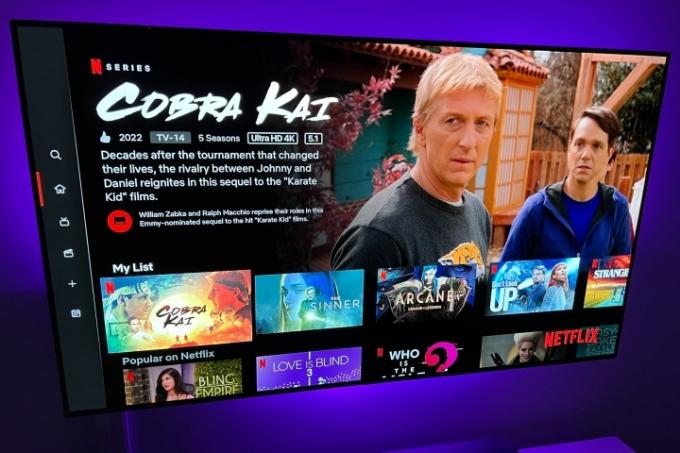
Πώς να απενεργοποιήσετε την ενοχλητική αυτόματη αναπαραγωγή του Netflix
Βήμα 1: Ακριβώς έξω από τις πύλες, θα το θέλετε συνδεθείτε στον λογαριασμό σας στο Netflix από ένα πρόγραμμα περιήγησης ιστού.
Σημείωση: Αυτή η διαδικασία μπορεί να γίνει και στο δικό σας smartphone ή tablet επίσης, αλλά όχι χρησιμοποιώντας την εφαρμογή Netflix. Χρησιμοποιήστε το πρόγραμμα περιήγησης της συσκευής σας για πρόσβαση στον λογαριασμό σας.
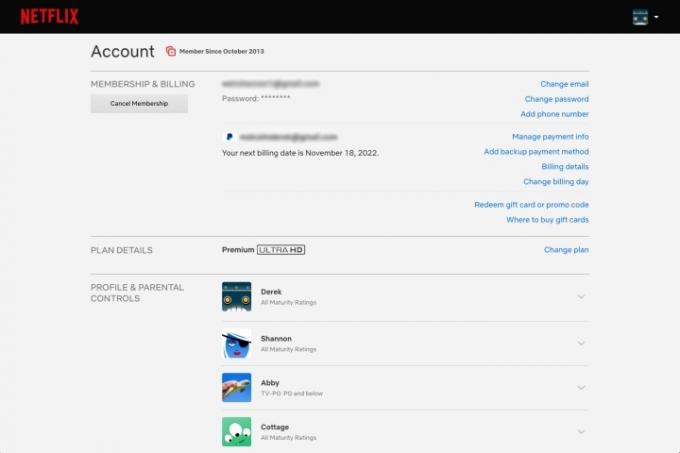
Βήμα 2: Μόλις βρεθείτε εδώ, θα βρείτε όλα τα είδη πληροφοριών σχετικά με τον λογαριασμό σας, συμπεριλαμβανομένων όλων των προφίλ που έχετε δημιουργήσει. Θα χρειαστεί να απενεργοποιήσετε την αυτόματη αναπαραγωγή για όλα τα προφίλ ξεχωριστά (υποθέτω ότι αρέσει σε κάποιους η δυνατότητα;). Επιλέξτε τον λογαριασμό που θέλετε να αλλάξετε και κάντε κύλιση προς τα κάτω για να κάνετε κλικ στο Ρυθμίσεις αναπαραγωγής Ενότητα.

Σχετίζεται με
- Οι 10 πιο δημοφιλείς ταινίες στο Netflix αυτή τη στιγμή
- Πόσο κοστίζει το Netflix; Μια ανάλυση των σχεδίων του streamer
- Οι καλύτερες ταινίες με καλή αίσθηση στο Netflix αυτή τη στιγμή
Βήμα 3: Καταργήστε την επιλογή και των δύο πλαισίων στο επάνω μέρος, κάτω Στοιχεία ελέγχου αυτόματης αναπαραγωγής για εσάς — υπάρχει ένα πλαίσιο για κάθε ρύθμιση αναπαραγωγής, για προεπισκοπήσεις και επόμενα επεισόδια. Εάν καταργήσετε την επιλογή του δεύτερου πλαισίου, το Netflix δεν θα αναπαράγει πλέον αυτόματα προεπισκοπήσεις περιεχομένου στο οποίο τυχαίνει να τοποθετείτε το δείκτη του ποντικιού πάνω. Δεν χρειάζεται πλέον να προσπαθείτε να μειώσετε την ένταση ή να μετακινηθείτε γρήγορα από έναν τίτλο μόνο και μόνο για να μην παίζει η προεπισκόπηση. Η κατάργηση της επιλογής του πρώτου θα σταματήσει το Netflix να μεταβεί αυτόματα στο επόμενο επεισόδιο μιας σειράς που παρακολουθείτε. Αν και το binging είναι κάτι που πρέπει να κάνετε στο Netflix, η απενεργοποίηση αυτής της λειτουργίας θα απαιτήσει στην πραγματικότητα από τους θεατές να συμμετέχουν ενεργά στο εν λόγω binge.

Βήμα 4: Τέλος, κάντε κλικ Αποθηκεύσετε για να κλειδώσεις την επιλογή σου. Μόλις κάνετε την αλλαγή στο προφίλ σας σε μία συσκευή, θα τεθεί σε ισχύ σε όλες τις συσκευές στις οποίες είστε συνδεδεμένοι στο Netflix.
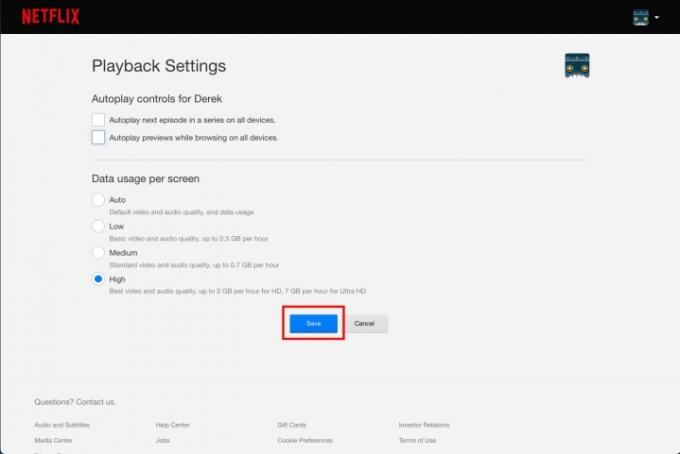
Το Netflix σημείωσε ότι μπορεί να υπάρξει καθυστέρηση προτού αρχίσουν οι αλλαγές στις ρυθμίσεις, αλλά μπορεί να υπάρξει ενημέρωση αναγκάζεται να αλλάξετε προφίλ και μετά να επιστρέψετε για να φορτώσετε ξανά το δικό σας προφίλ με το ενημερωμένο Ρυθμίσεις.
Και, αν αποφασίσετε ότι χάνετε τους τρόπους αυτόματης αναπαραγωγής, μπορείτε πάντα να επιστρέψετε στις ρυθμίσεις σας και να επιλέξετε ένα ή δύο πλαίσια.
Συστάσεις των συντακτών
- Οι 10 πιο δημοφιλείς τηλεοπτικές εκπομπές στο Netflix αυτή τη στιγμή
- 5 παιδικές και οικογενειακές ταινίες στο Netflix που είναι ιδανικές για να παρακολουθήσετε το καλοκαίρι
- Όπως το Mission: Impossible – Dead Reckoning; Στη συνέχεια, παρακολουθήστε αυτές τις ταινίες δράσης στο Netflix
- Οι καλύτερες νέες ταινίες για ροή στο Netflix, Hulu, Prime Video, Max (HBO) και πολλά άλλα
- 5 ταινίες τρόμου στο Netflix που είναι ιδανικές για να δείτε το καλοκαίρι
Αναβαθμίστε τον τρόπο ζωής σαςΤο Digital Trends βοηθά τους αναγνώστες να παρακολουθούν τον γρήγορο κόσμο της τεχνολογίας με όλα τα τελευταία νέα, διασκεδαστικές κριτικές προϊόντων, διορατικά editorial και μοναδικές κρυφές ματιές.



